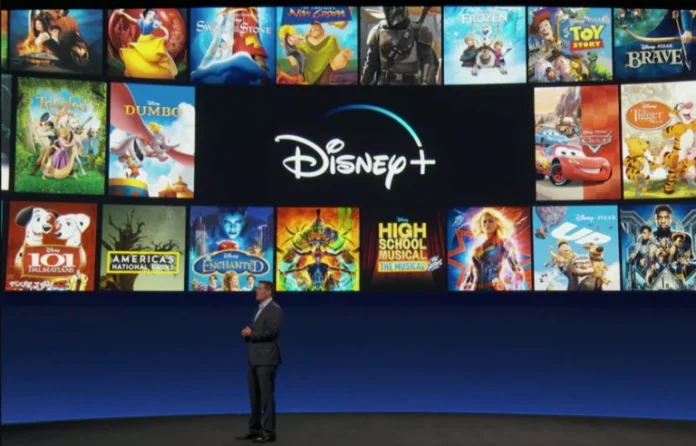Amazon jest najbardziej znany z tego, że sprzedaje produkty. Jednak pozwala również na subskrypcję różnych usług, aplikacji, a nawet czasopism za pomocą konta Amazon. Jedną z takich opcji jest subskrypcja Disney Plus przez Amazon. Jednak w przypadku, gdy musisz anulować subskrypcję, nie będziesz w stanie anulować subskrypcji Disney Plus za pośrednictwem konta Disney Plus.
W takim przypadku należy przejść do swojego konta Amazon i tam anulować subskrypcję. W rzeczywistości jest to dość łatwe i wyjaśnię, jak możesz to zrobić.
Jak anulować subskrypcję Disney Plus przez Amazon
W przypadku, gdy subskrybowałeś Disney Plus za pomocą swojego konta Amazon, powinieneś przejść do swojego konta Amazon i anulować subskrypcję stamtąd. Oto, co powinieneś zrobić:
- Przejdź do strony Amazon na swoim komputerze i zaloguj się, jeśli to konieczne.
- Kliknij na Account&Lists w prawym górnym rogu.
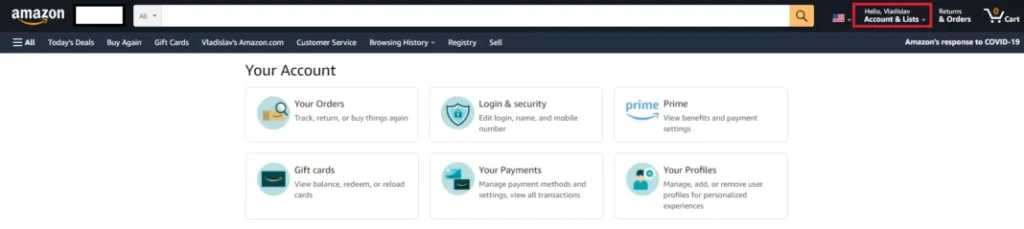
- Przewiń w dół i wybierz z poniższej listy opcję Inne subskrypcje.
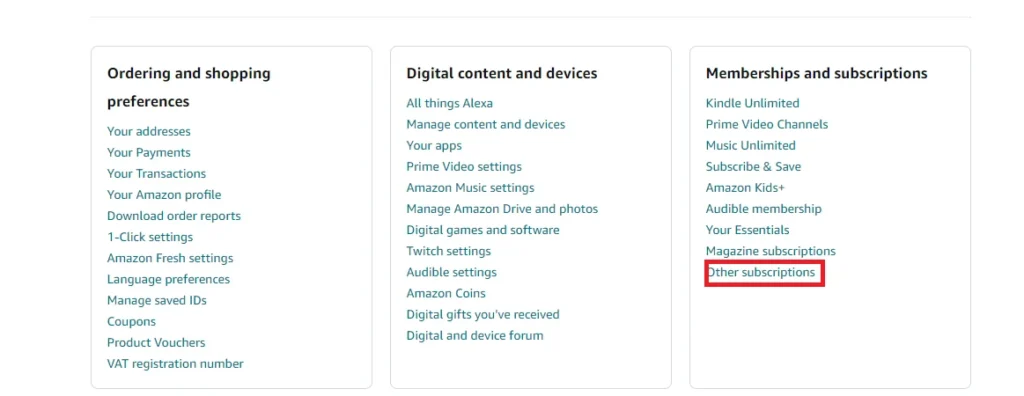
- Wybierz Disney Plus z listy swoich subskrypcji.
- Kliknij na Zarządzaj subskrypcją.
- Kliknij na przełącznik obok Auto-Renew, aby anulować subskrypcję. Spowoduje to wyłączenie płatności i anulowanie subskrypcji po jej wygaśnięciu.
Co się stanie, gdy anulujesz subskrypcję Disney Plus?
Po anulowaniu subskrypcji możesz nadal z niej korzystać do czasu jej wygaśnięcia. Tak więc będziesz miał dostęp do Disney Plus i nadal będziesz mógł oglądać treści z tego serwisu streamingowego.
Anulowanie subskrypcji nie ma również wpływu na Twoje konto Disneya – nadal będziesz miał do niego pełny dostęp i możesz go używać do logowania się na wszystkich stronach Walt Disney Company.